Windows7(window2008)64位操作系统 MTP 安装失败如何解决?
安装时如果你把文件拷贝到了硬盘上可以把系统引导到DOS状态进行全新安装,如果用的虚拟光驱的话可以在现有操作系统再装一个Win2008,因为之前我的机器上有Win2003系统,所以我是直接在现有系统上全新安装的,当然如果你的Win2003是标准版可以直接升级,不过还是觉得全新安装干净些安装过程基本上用了20分钟,中间过程基本上可以点击下一步进行。
安装以后的界面很难看,整体给人一种Win32的感觉,而且默认代开一个向导:初始配置任务,用来配置系统。
我们还需要做一个系统激活工作,右键点击桌面上的计算机图标,然后选择属性,在打开的界面中点激活,系统会转向微软的激活网址引导激活,由于Win2008还处于测试状态,所以可以免费进行在线激活
三、利用服务器管理器配置系统
服务器管理器界面
1、安装设置VISTA主题,启用硬件加速,安装powershell
由于是服务器系统,所以默认没有华丽的VISTA界面,需要自己动手配置,首先打开服务器管理器,在右侧的功能处点击添加功能,弹出选择功能窗口,选择桌面体验以及Windows powershell,然后点击下一步,期间需要重新启动一次电脑以便完成安装:
安装完毕以后还需要关键的一步,配置Themes服务,打开服务管理器把Themes启动,并改为自动启动,否则还是改不了主题,接下来就可以在桌面上单击右键选择个性化、主题、Windows vista,然后点应用,OK,终于换成期待的vista效果了!
2、安装mediaplayer、调整音频属性
只要添加了桌面体验功能系统就已经安装上了mediaplayer,同样需要打开相应的服务:Windows Audio,
Windows 2008的混音器可以针对不同的程序分别调整音量:
3、安装IIS70以及相关角色
仍然是从服务器管理器里选择添加功能,然后在弹出来的窗口中选择net framework 30,然后点击下一步后会提示安装相关角色,接着按照提示进行安装,装完以后即可使用最新的net framework30和IIS7功能了。
至此安装告一段落,对于Windows2008的认识来说,我们才刚刚开始,还有很多新功能等着我们去发现
这个是比较难缠的问题了,因为导致这个问题的原因比较复杂,我遇到过的有这几种:1之前安装的程序卸载不完全,解决之道就是去下载一个 windows install clean up(微软自己出的卸载软件,用它可以完美卸载Windows Installer安装格式的系列软件),安装之后,选择 XXX程序,点remove,之后重新安装。2没有开Server服务,手动启动后安装,安装 MSDE 时要确保使能并启动“服务器”服务。安装后您可以重新停止/取消使能该服务(如果不再需要该服务)。“服务器”服务可在“开始> 控制面板>管理工具 >服务”下找到。这里您可以双击“服务器”服务。为启动该装置选择“自动”或“手动”,点击“开始”按钮启动该服务。3改变计算机名 (不要使用小写字母) 。4必须启用"文件和打印共享"才能成功安装MSDE在您尝试安装MSDE之前, 请确保启用了"文件和打印共享" 如果您未在"网络连接"属性框中启用"Microsoft网络的文件和打印共享", 则安装进程可能会继续进行直到几乎完成, 然后又意外回滚 如果出现此问题, 将不会成功安装 MSDE5如果还不行,就是你系统不支持,或者缺少必要的支持性程序造成的了。6可以打开事件查看器找下安装记录中的错误信息对解决问题有帮助。如果不能解决把错误信息贴上来,请大家帮你。

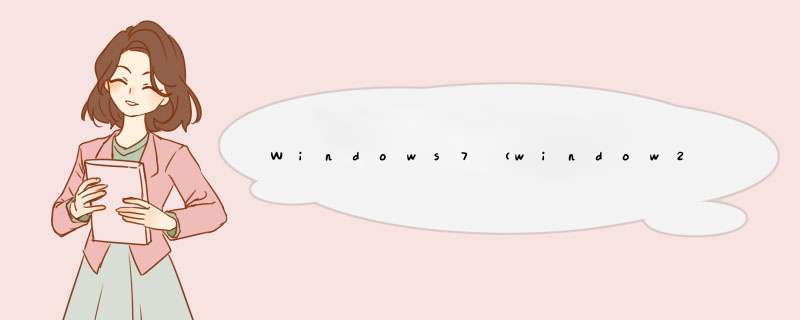





0条评论